Изменение освещенности дисплея
Программа позволяет изменить освещенность дисплея и четкость отображения информации в зависимости от угла зрения. Нажмите на клавишу [FUNC]. На дисплее появится следующая информация: 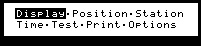
Опция Display мигает. Нажмите на клавишу [NEXT] для выбора этой опции. Освещенность дисплея можно изменить пошагово; полный цикл – четыре шага (0-3). 0 – дисплей и кнопки клавиатуры не освещаются. 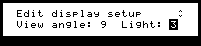
1– минимальная освещенность дисплея и подсветка кнопок клавиатуры. 2– средний уровень освещенности дисплея, подсветка кнопок отсутствует. 3– максимальная освещенность дисплея, подсветка кнопок отсутствует. Для установки необходимого уровня освещенности следует использовать клавиши со стрелками [Ù] и [Ú] или цифровую клавиатуру.
Чтобы перейти к установке угла зрения, нажмите на клавишу [<] или [>] и отрегулируйте четкость изображения в зависимости от угла зрения.
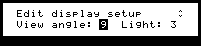
Для сохранения изменений нажмите на клавишу [NEXT].
Дата добавления: 2015-01-26; просмотров: 955;
